Οδηγός βήμα προς βήμα για τον συγχρονισμό ήχου και βίντεο στο Premiere Pro
Κατά την επεξεργασία στο Adobe Premiere, ένα από τα πιο συνηθισμένα προβλήματα που αντιμετωπίζουν οι δημιουργοί είναι ο συγχρονισμός ήχου και βίντεο. Είτε πρόκειται για συνεντεύξεις, μουσικά βίντεο ή οποιοδήποτε περιεχόμενο με ξεχωριστά ηχογραφημένο ήχο, ο συγχρονισμός των κομματιών μπορεί να είναι δύσκολος. Ευτυχώς, το Premiere Pro προσφέρει πολλές μεθόδους απρόσκοπτου συγχρονισμού ήχου και βίντεο, συμπεριλαμβανομένης μιας χειροκίνητης προσέγγισης και μιας πιο αυτοματοποιημένης λύσης χρησιμοποιώντας το ενσωματωμένο εργαλείο συγχρονισμού.
Σε αυτόν τον οδηγό, θα σας δείξουμε πώς να συγχρονίσετε ήχο και βίντεο στο Premiere τόσο χειροκίνητα όσο και χρησιμοποιώντας τη δυνατότητα συγχρονισμού της Premiere.
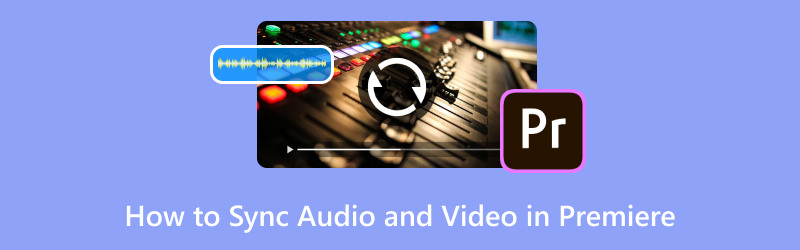
- ΛΙΣΤΑ ΟΔΗΓΩΝ
- Μέρος 1. Τρόπος συγχρονισμού ήχου και βίντεο στο Premiere Pro
- Μέρος 2. Ένας εύκολος εναλλακτικός τρόπος συγχρονισμού ήχου και βίντεο
Μέρος 1. Τρόπος συγχρονισμού ήχου και βίντεο στο Premiere Pro
Ο συγχρονισμός ήχου και βίντεο στο Premiere Pro είναι μια συνηθισμένη εργασία, ειδικά όταν εργάζεστε με πλάνα που έχει εγγραφεί ξεχωριστά από τον ήχο του. Ακολουθούν δύο λεπτομερείς μέθοδοι συγχρονισμού ήχου και βίντεο στο Premiere Pro:
Μέθοδος 1. Αυτόματος συγχρονισμός με χρήση της δυνατότητας «Συγχώνευση κλιπ».
Αυτή η μέθοδος είναι ιδανική όταν έχετε ξεχωριστά κλιπ ήχου και βίντεο που θέλετε να συγχρονίσετε αυτόματα με βάση τις κυματομορφές ήχου τους.
Εισαγάγετε τα Κλιπ σας
Ανοίξτε το Premiere Pro και εισαγάγετε τόσο το βίντεο κλιπ όσο και το εξωτερικό αρχείο ήχου στον πίνακα του έργου. Βεβαιωθείτε ότι το κομμάτι ήχου έχει καθαρές κυματομορφές που ταιριάζουν με τον ενσωματωμένο ήχο του βίντεο.
Επιλέξτε τα κλιπ:
Στον πίνακα έργου, επιλέξτε τόσο το βίντεο κλιπ όσο και το αντίστοιχο εξωτερικό κλιπ ήχου. Μπορείτε να το κάνετε κρατώντας πατημένο το πλήκτρο Ctrl (Windows) ή Cmd (Mac) και κάνοντας κλικ σε κάθε αρχείο.
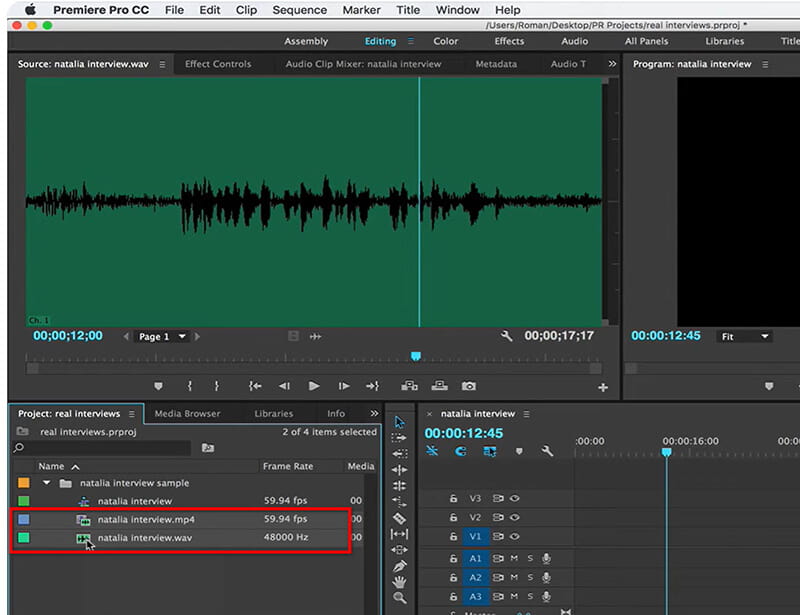
Κάντε δεξί κλικ και επιλέξτε "Συγχώνευση κλιπ":
Αφού επιλεγούν και τα δύο κλιπ, κάντε δεξί κλικ σε κάθε κλιπ και επιλέξτε το Συγχώνευση κλιπ επιλογή από το μενού περιβάλλοντος.
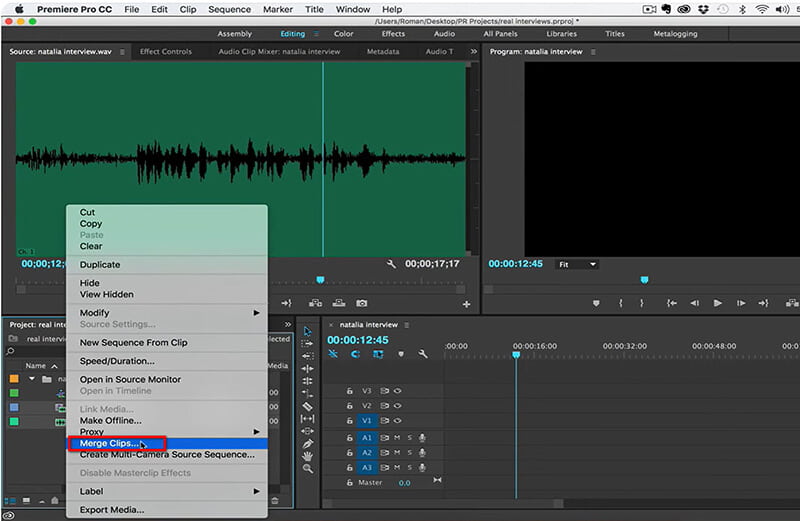
Επιλέξτε Συγχρονισμός
Στο παράθυρο διαλόγου που εμφανίζεται, επιλέξτε Ήχος ως μέθοδος συγχρονισμού. Αυτό διασφαλίζει ότι το Premiere Pro χρησιμοποιεί τις κυματομορφές και των δύο κλιπ για να τα ευθυγραμμίσει αυτόματα.
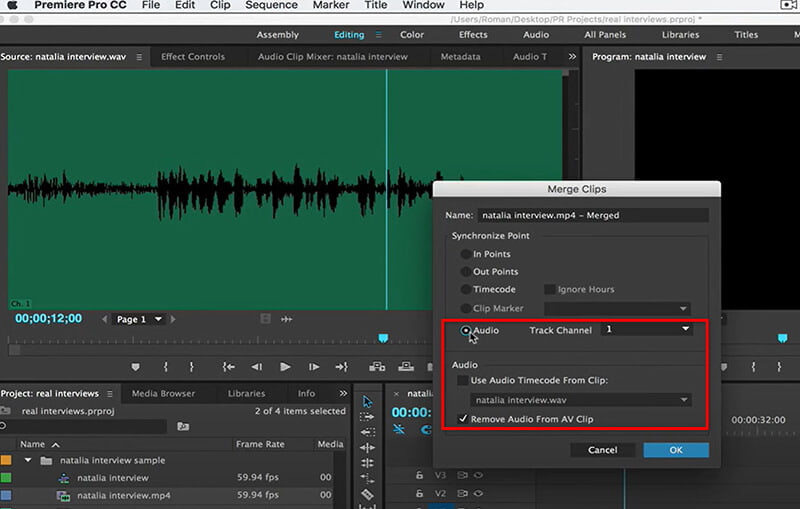
Συγχώνευση βίντεο
Αφού επιλέξετε την επιλογή συγχρονισμού ήχου, κάντε κλικ Εντάξει. Το Premiere Pro θα δημιουργήσει τώρα ένα νέο συγχωνευμένο κλιπ που συνδυάζει το βίντεο με τον εξωτερικό ήχο, ευθυγραμμισμένο με βάση τις κυματομορφές. Το νέο συγχωνευμένο κλιπ θα εμφανιστεί στον πίνακα έργου.
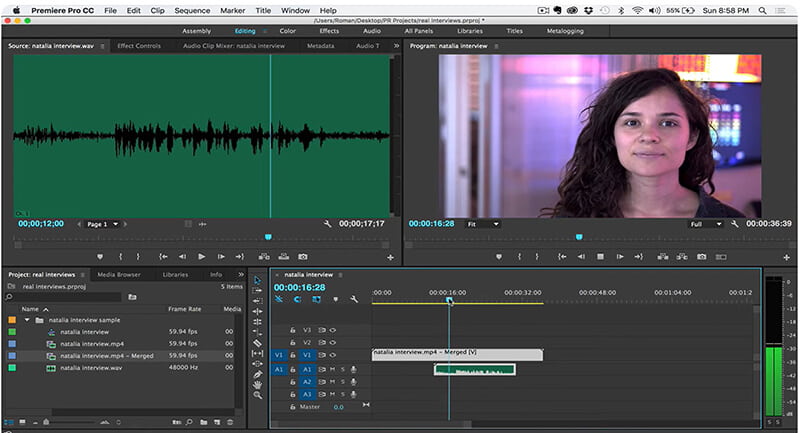
Τοποθετήστε το συνδυασμένο κλιπ στη γραμμή χρόνου και αναπαράγετε το για να ελέγξετε ότι ο ήχος και το βίντεο είναι συγχρονισμένα. Εάν χρειάζεται, μπορείτε να ρυθμίσετε με μη αυτόματο τρόπο τον συγχρονισμό μετακινώντας το κομμάτι ήχου μερικά καρέ προς τα αριστερά ή προς τα δεξιά.
Συμβουλές για καλύτερα αποτελέσματα:
◆ Βεβαιωθείτε ότι τα κομμάτια ήχου σας είναι καθαρά και ευδιάκριτα για να λειτουργεί αποτελεσματικά το εργαλείο της Premiere.
◆ Εγγράψτε ένα σήμα συγχρονισμού (όπως ένα χειροκρότημα) για να δημιουργήσετε ένα εύκολο σημείο αναφοράς τόσο για την κάμερα όσο και για το μικρόφωνο.
Μέθοδος 2. Μη αυτόματος συγχρονισμός με χρήση κυματομορφών
Εάν η αυτόματη μέθοδος δεν λειτουργεί καλά, μπορείτε να συγχρονίσετε μη αυτόματα τον ήχο και το βίντεο χρησιμοποιώντας τη σύγκριση κυματομορφής.
Εισαγάγετε τα κλιπ σας
Εισαγάγετε τόσο τα αρχεία βίντεο όσο και τα εξωτερικά αρχεία ήχου στο έργο Premiere Pro.
Προσθέστε βίντεο και ήχο στη γραμμή χρόνου
Σύρετε τόσο το βίντεο όσο και το εξωτερικό κλιπ ήχου στη γραμμή χρόνου. Βεβαιωθείτε ότι τόσο ο αρχικός ήχος του βίντεο όσο και ο εξωτερικός ήχος είναι ορατοί στα κομμάτια ήχου.
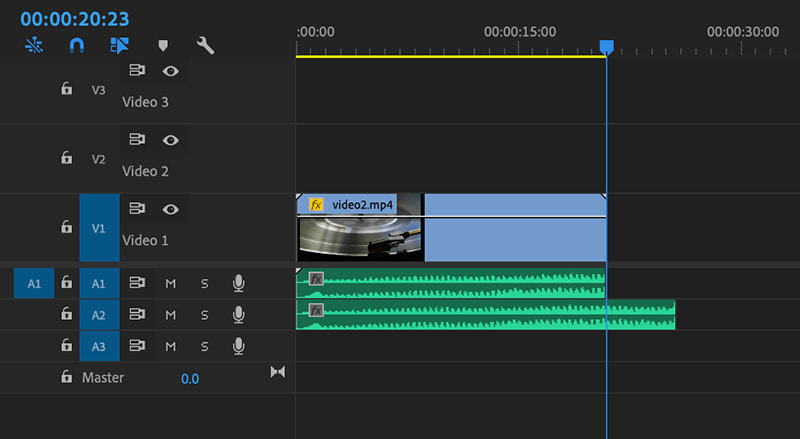
Προβολή κυματομορφών ήχου
Αναπτύξτε τα κομμάτια ήχου στη γραμμή χρόνου για να δείτε τις κυματομορφές. Μπορείτε να το κάνετε αυτό κάνοντας κλικ στο μικρό τρίγωνο ή σύροντας το ύψος της διαδρομής για να κάνετε τις κυματομορφές πιο ορατές.
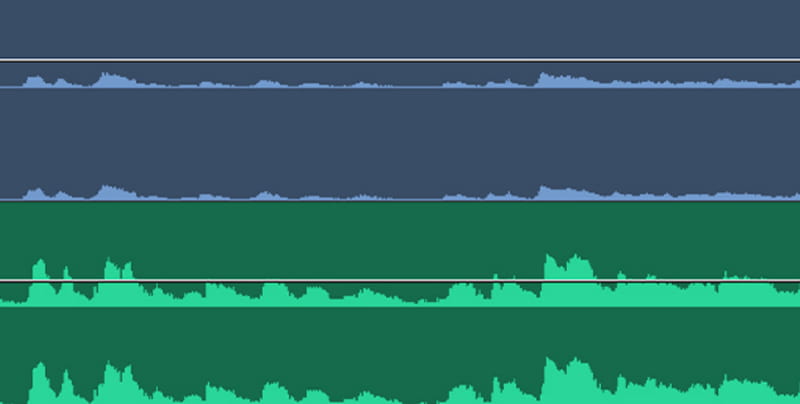
Αντιστοιχίστε τις κυματομορφές
Ευθυγραμμίστε το εξωτερικό κλιπ ήχου με το βίντεο συγκρίνοντας τις κυματομορφές του ενσωματωμένου ήχου του βίντεο και του εξωτερικού ήχου. Αναζητήστε κορυφές ή διακριτικά σχήματα στην κυματομορφή για να τα ταιριάξετε.
Εάν οι κυματομορφές είναι ελαφρώς απενεργοποιημένες, ωθήστε το εξωτερικό κλιπ ήχου προς τα αριστερά ή προς τα δεξιά χρησιμοποιώντας τα πλήκτρα βέλους για ακριβή κίνηση μέχρι να ευθυγραμμιστούν οι κυματομορφές.
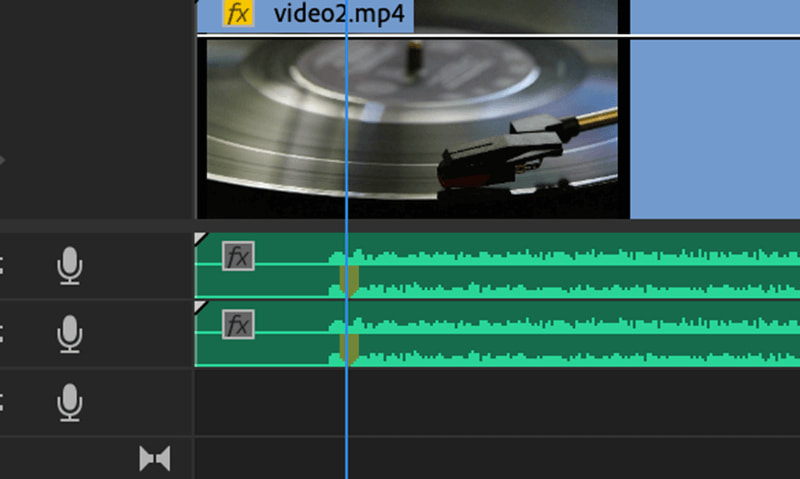
Σίγαση του αρχικού ήχου προαιρετικά
Αφού συγχρονίσετε επιτυχώς τον εξωτερικό ήχο με το βίντεο, μπορείτε να κάνετε σίγαση ή διαγράψτε το αρχικό κομμάτι ήχου αν δεν το χρειάζεσαι. Κάντε δεξί κλικ στο αρχικό κομμάτι ήχου του βίντεο, επιλέξτε Αποσύνδεση, και στη συνέχεια είτε σίγαση ή διαγραφή του κομματιού.
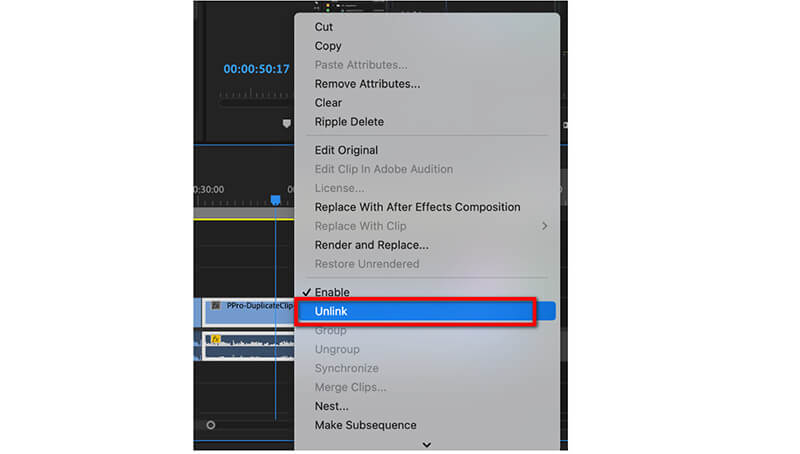
Ελέγξτε την αναπαραγωγή
Αναπαραγωγή της συγχρονισμένης ακολουθίας για να διασφαλίσετε ότι ο ήχος και το βίντεο είναι τέλεια ευθυγραμμισμένα. Κάντε όποιες μικρές ρυθμίσεις χρειάζεται.
Πρόσθετες συμβουλές:
◆ Για ακριβή συγχρονισμό, μπορείτε να τοποθετήσετε δείκτες τόσο στην κυματομορφή ήχου όσο και στην εικόνα βίντεο όπου εμφανίζονται συγκεκριμένοι ήχοι (όπως παλαμάκια ή δυνατοί θόρυβοι). Η ευθυγράμμιση αυτών των δεικτών μπορεί να διευκολύνει τον χειροκίνητο συγχρονισμό.
◆ Η μεγέθυνση στη γραμμή χρόνου σάς επιτρέπει να βλέπετε πιο καθαρά τις λεπτομέρειες της κυματομορφής και να κάνετε ακριβείς προσαρμογές.
Και οι δύο μέθοδοι θα σας βοηθήσουν να συγχρονίσετε τον ήχο και το βίντεο στο Premiere Pro, διασφαλίζοντας ότι η τελική σας επεξεργασία έχει καθαρό, έγκαιρο ήχο και γραφικά.
Μέρος 2. Ένας εύκολος εναλλακτικός τρόπος συγχρονισμού ήχου και βίντεο
Αν ψάχνετε για έναν εύκολο εναλλακτικό τρόπο συγχρονισμού ήχου και βίντεο, εργαλεία όπως ArkThinker Video Converter Ultimate παρέχει απλές μεθόδους χωρίς περίπλοκα βήματα. Προσφέρει ακριβείς λειτουργίες συγχρονισμού ήχου-βίντεο, επιτρέποντάς σας να προσαρμόζετε εύκολα τις χρονικές αναντιστοιχίες μεταξύ ήχου και γραφικών. Η φιλική προς το χρήστη διεπαφή του σάς επιτρέπει να προσαρμόσετε το κομμάτι ήχου ή να το ανταλλάξετε εντελώς, εξασφαλίζοντας απρόσκοπτο συγχρονισμό χωρίς να χρειάζεστε προηγμένη τεχνογνωσία επεξεργασίας. Το εργαλείο φιλοξενεί πολλές μορφές βίντεο και ήχου, όπως MP4, MOV, MKV, WMV, AVI, MP3, FLAC, ALAC και άλλα, καθιστώντας το ιδανικό για διάφορα έργα πολυμέσων. Επιπλέον, διαθέτει δυνατότητες προεπισκόπησης και ομαδικής επεξεργασίας σε πραγματικό χρόνο, απλοποιώντας τη διαδικασία συγχρονισμού για χρήστες όλων των επιπέδων δεξιοτήτων.
Δείτε πώς να το χρησιμοποιήσετε:
Εισαγάγετε το αρχείο βίντεο
Δωρεάν λήψη, εγκατάσταση και εκκίνηση του Video Converter Ultimate στον υπολογιστή σας με Windows ή Mac.
Στη συνέχεια, κάντε κλικ στο Πρόσθεσε αρχεία ή το εικονίδιο + για να εντοπίσετε και να εισαγάγετε το αρχείο βίντεο.

Συγχρονισμός ήχου και βίντεο
Μόλις προστεθεί το αρχείο βίντεο, κάντε κλικ στο κουμπί επεξεργασίας και μεταβείτε για να αποκτήσετε πρόσβαση σε αυτό Ήχος παράθυρο επεξεργασίας.
Εδώ, μπορείτε να επιλέξετε ένα κομμάτι ήχου από το βίντεο και στη συνέχεια να ορίσετε τη διάρκεια του Καθυστέρηση του κομματιού ήχου για συγχρονισμό με το αρχείο βίντεο. Επιπλέον, μπορείτε να ρυθμίσετε την ένταση του ήχου για να την επεξεργαστείτε.
Εάν το τρέχον κομμάτι ήχου δεν είναι ικανοποιητικό, απλώς κάντε κλικ στο κουμπί βύσματος για να προσθέσετε νέα μουσική υπόκρουση και αντικαταστήστε τον υπάρχοντα ήχο.
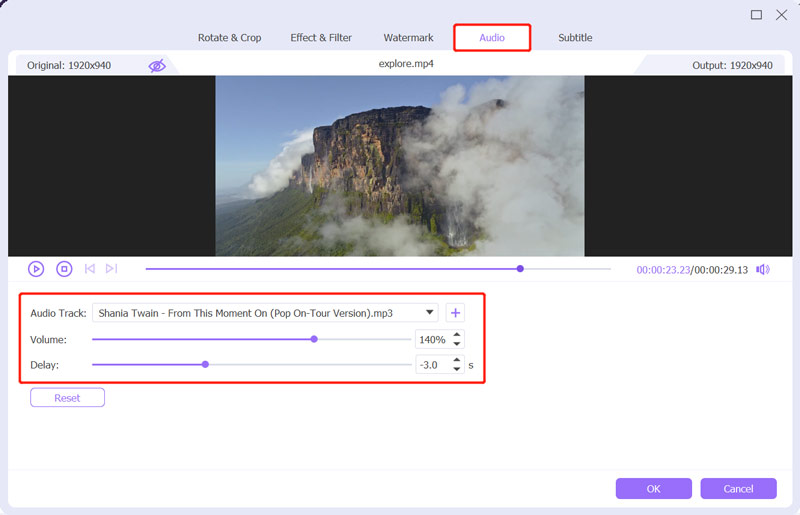
Αποθηκεύστε το βίντεό σας
Αφού συγχρονίσετε τον ήχο με το βίντεό σας, κάντε κλικ στο OK για να εφαρμόσετε τις αλλαγές σας και να επιστρέψετε στην κύρια διεπαφή.
Στη συνέχεια, επιλέξτε την επιθυμητή μορφή εξόδου για το αρχείο βίντεο. Εάν δεν θέλετε να κωδικοποιήσετε αυτό το αρχείο βίντεο, απλώς επιλέξτε Ίδιο ως πηγή.
Τέλος, κάντε κλικ στο Μετατροπή όλων κουμπί για να αποθηκεύσετε το επεξεργασμένο αρχείο βίντεο.

συμπέρασμα
Ο συγχρονισμός ήχου και βίντεο στο Premiere Pro δεν χρειάζεται να είναι μια περίπλοκη διαδικασία. Είτε επιλέξετε να τα ευθυγραμμίσετε με μη αυτόματο τρόπο είτε χρησιμοποιήσετε το εργαλείο συγχρονισμού της Premiere, και οι δύο μέθοδοι εξασφαλίζουν αποτελέσματα υψηλής ποιότητας. Εάν χρειάζεστε ευκολότερο εναλλακτικό λογισμικό, το ArkThinker Video Converter Ultimate παρέχει εξαιρετικές λύσεις για γρήγορο συγχρονισμό. Τώρα, μπορείτε να διορθώσετε με σιγουριά τυχόν προβλήματα μη συγχρονισμού ήχου και βίντεο και να διασφαλίσετε ότι τα έργα σας εκτελούνται ομαλά!
Κατακτώντας αυτές τις τεχνικές, δεν θα έχετε κανένα πρόβλημα να διασφαλίσετε ότι το Premiere Pro συγχρονίζει τέλεια τον ήχο με το βίντεο στα μελλοντικά σας έργα.
Τι γνώμη έχετε για αυτό το post; Κάντε κλικ για να βαθμολογήσετε αυτήν την ανάρτηση.
Εξοχος
Εκτίμηση: 4.8 / 5 (με βάση 410 ψήφοι)
Βρείτε περισσότερες λύσεις
Πώς να συμπιέσετε αρχεία ήχου χωρίς απώλεια ποιότητας ήχου Πώς να συνδυάσετε 2 ή περισσότερα αρχεία ήχου σε διαφορετικές συσκευές Προσθέστε το Art Album σε MP3 σε Windows, Mac, iPhone και Android Adobe Premiere Crop Video – Πώς να περικόψετε βίντεο σε Premiere Συγκεκριμένο σεμινάριο για την περιστροφή ενός βίντεο στο Adobe Premiere Μάθετε πώς να δημιουργείτε μια διαίρεση οθόνης στο Adobe Premiere ProΣχετικά άρθρα
- Επεξεργασία ήχου
- 4 Καλύτεροι επαναλήπτες τραγουδιών για Mac, PC, iPhone, Android, Online
- Πώς να αλλάξετε την εγγραφή φωνής σε άλλη φωνή με γρήγορους τρόπους
- Πώς να αντικαταστήσετε τον ήχο σε ένα βίντεο σε διαφορετικές συσκευές 2023
- Audio Cutters: Εργαλεία εκτός σύνδεσης και ηλεκτρονικά για την αποκοπή αρχείων ήχου
- Αποτελεσματική τεχνική για το πώς να χωρίσετε ένα κομμάτι στο Audacity
- Πώς να αντικαταστήσετε τον ήχο σε ένα βίντεο σε διαφορετικές συσκευές 2022
- Πώς να κάνετε κλιπ ήχου σε Audacity, WMP, iMovie, Online, Trimmer
- 4 ευκολότεροι τρόποι για να αλλάξετε και να επεξεργαστείτε την ένταση του ήχου σε PC και Mac
- 4 εύκολες μέθοδοι επεξεργασίας αρχείων ήχου σε Windows και Mac
- Πώς να συμπιέσετε αρχεία ήχου χωρίς απώλεια ποιότητας ήχου



